وقتی می خواهید لپ تاپ خود را خاموش کنید، آیا خاموش نمی شود؟ مگر اینکه سیستم شما دارای برخی از عناصر مشکل ساز باشد وگرنه با یک کلیک ساده خاموش می شود.
علیرغم تلاش های مکرر، اگر لپ تاپ شما خاموش نمی شود و فکر می کنید که چرا کامپیوتر من خاموش نمی شود، ممکن است به دلایل مختلفی باشد.
این می تواند به دلیل برخی از سیستم فایل معیوب، به روز رسانی ناسازگار ویندوز، راه اندازی سریع، اجرای ناخواسته برنامه ها و غیره باشد.
در این مقاله راه حل های مختلفی را یاد خواهید گرفت که به شما در خاموش کردن رایانه کمک می کند. همچنین یاد خواهید گرفت که چگونه هر یک از داده های ذخیره شده خود را که هنگام تلاش برای خاموش کردن اجباری رایانه از دست داده اید، بازیابی کنید.
- راه حل 1: لپ تاپ خود را به اجبار خاموش کنید
- راه حل 2: از Run Box برای خاموش کردن ویندوز استفاده کنید
- راه حل 3: با استفاده از Command Prompt ویندوز را خاموش کنید
- راه حل 4: برنامه های باز را ترک کنید و فرآیندها را بکشید تا کامپیوتر را خاموش کنید
- راه حل 5: ویندوز را با ایجاد یک فایل دسته ای خاموش کنید
- راه حل 6: برای رفع مشکل خاموش شدن ویندوز، Fast Startup را غیرفعال کنید
- راه حل 7: کامپیوتر خود را راه اندازی مجدد کنید
- راه حل 8: از Troubleshooter استفاده کنید
- چگونه داده های از دست رفته را به دلیل خاموش شدن اجباری رایانه بازیابی کنیم؟
راه حل 1: لپ تاپ خود را به اجبار خاموش کنید
هنگامی که سیستم شما خاموش می شود و فکر می کنید کامپیوتر من خاموش نمی شود، بنابراین ممکن است با قطع منبع تغذیه آن را امتحان کنید. اما این راه درستی نیست. هنگامی که سیستم را به زور از برق جدا می کنید، می تواند به منبع تغذیه آسیب برساند، به مادربرد یا سایر اجزای سیستم آسیب برساند.
در اینجا می توانید سعی کنید سیستم خود را به اجبار خاموش کنید. این راه حل ساده و عملی را با مراحل زیر امتحان کنید:
مرحله 1: دکمه پاور سیستم خود را فشار داده و به مدت 5 تا 10 ثانیه نگه دارید تا کامپیوتر کاملاً خاموش شود.
مرحله 2: اکنون سیستم کامل خود را به مدت 5 تا 10 دقیقه از برق خارج کنید. سیم برق را از برق بکشید و اگر روی لپ تاپ کار می کنید، باتری را نیز خارج کنید.
مرحله 3: سیستم خود را راه اندازی کنید و سپس دوباره سعی کنید آن را به همان روشی که قبلا انجام دادید خاموش کنید. اگر کامپیوتر شما به طور معمول خاموش شود، مشکل حل می شود.
راه حل 2: از Run Box برای خاموش کردن لپ تاپ استفاده کنید
کادر Run در ویندوز به کاربران این امکان را می دهد که برنامه ای را با نام آن در صورتی که در دایرکتوری ویندوز قرار دارد باز کنند. از آن برای خاموش کردن رایانه به روش زیر استفاده کنید:
مرحله 1: Run را با فشار دادن دکمه Window + R باز کنید.
مرحله 2: دستور زیر را تایپ کنید سپس اینتر را فشار دهید
خاموش کردن /s /f /t 0
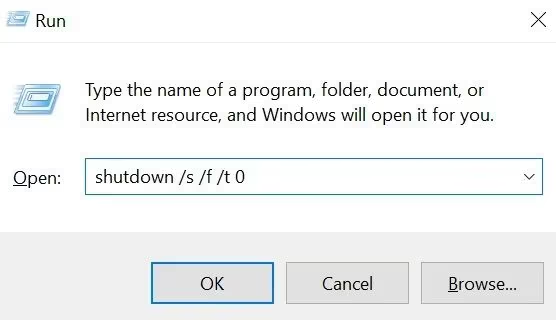
راه حل 3: با استفاده از Command Prompt ویندوز را خاموش کنید
Command Prompt، مفسر خط فرمان، تقریباً در تمام سیستم عامل های ویندوز موجود است. این برنامه دستوری را که برای خودکارسازی وظایف از طریق فایل های دسته ای و اسکریپت ها وارد می کنید، اجرا می کند. همچنین عملکردهای پیشرفته ای را برای حل مشکلات پیش آمده در ویندوز انجام می دهد.
بنابراین، وقتی فکر می کنید که کامپیوتر من خاموش نمی شود، می توانید با این مراحل مستقیماً از طریق CMD سیستم را خاموش کنید:
مرحله 1: CMD را در منوی شروع سیستم خود تایپ کنید. حال بر روی CMD کلیک راست کرده و سپس گزینه Run as administrator را انتخاب کنید.
مرحله 2: دستور زیر را تایپ کنید و سپس “Enter” را وارد کنید.
“خاموش کردن / p”
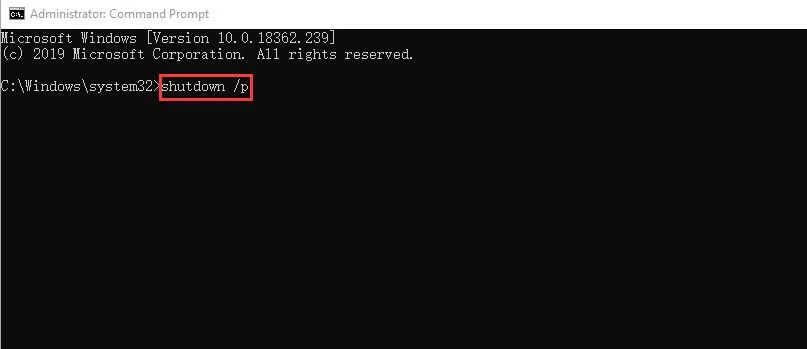
راه حل 4: برنامه های باز را ترک کنید و فرآیندها را بکشید تا کامپیوتر را خاموش کنید
هر یک از برنامه های باز شما که در پس زمینه اجرا می شوند نیز می توانند از خاموش شدن سیستم جلوگیری کنند. بستن آنها می تواند مشکل را حل کند.
مرحله 1: روی نوار وظیفه که در پایین صفحه است کلیک راست کنید. اکنون “Task Manager” را انتخاب کنید.
مرحله 2: به “فرایندها” بروید. اکنون همه برنامه ها را جستجو کنید، هر کدام را انتخاب کنید و سپس به گزینه “پایان وظیفه” بروید. باید این کار را برای هر اپلیکیشنی که در لیست موجود است تکرار کنید. این کار تمام فرآیندهای در حال اجرا را از بین می برد و همه برنامه هایی که در پس زمینه در حال اجرا هستند را می بندد. پس از اتمام فرآیند، می توانید سیستم خود را با فرآیند معمولی که برای خاموش کردن رایانه خود استفاده می شود، خاموش کنید.

 لپ تاپ
لپ تاپ سرفیس
سرفیس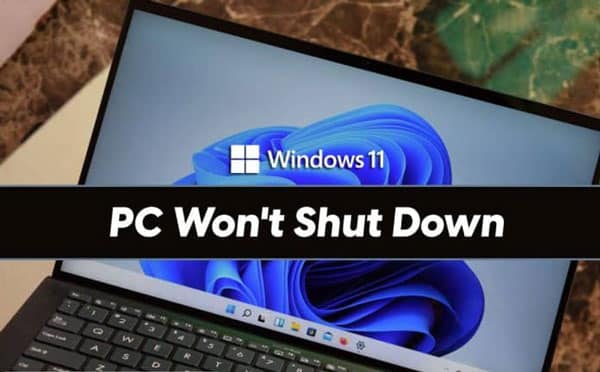
نظرات کاربران